Cree aplicaciones y automatizaciones, impulse acciones con información valiosa de Microsoft Fabric (vista previa)
[Este tema es documentación preliminar y está sujeto a modificaciones.]
El enlace a la función Microsoft Fabric en Microsoft Dataverse permite ampliar sus datos y conocimientos en Dynamics 365 y Power Apps en Fabric. Inorpore sus propios datos a Fabric y combinar, remodelar y agregar datos con datos de Dataverse. Use herramientas de Fabric como SQL, Spark y flujos de datos para trabajar con sus datos dentro de Fabric. Por ejemplo:
- Combine datos financieros de Dynamics 365 con datos financieros de otros sistemas para obtener información consolidada.
- Fusione datos históricos, ingeridos en OneLake desde sistemas heredados, con datos comerciales actuales de Dynamics 365 y Dataverse.
- Combine blogs web y datos de telemetría de su sitio web con detalles de productos y pedidos de Dynamics 365.
- Aplique aprendizaje automático y detecte anomalías y excepciones dentro de sus datos.
Importante
- Esta es una característica en versión preliminar.
- Las vistas previas de características no se han diseñado para un uso de producción y pueden tener una funcionalidad restringida. Estas características están disponibles antes del lanzamiento oficial para que los clientes puedan tener un acceso anticipado y proporcionar comentarios.
Los conocimientos no están completos a menos que pueda impulsar acciones y procesos comerciales. Aporte los conocimientos que encontró en Fabric para crear aplicaciones e impulsar procesos de negocio con Power Automate sin copiar datos, sin ETL o herramientas de integración que no sean de Microsoft.
Con tablas virtuales de Dataverse obtenidas con Fabric, sus creadores de aplicaciones de código bajo se conectan a los datos en Microsoft OneLake y crean Power Apps e impulsan acciones comerciales. Además, con Power Pages, los creadores de código bajo pueden crear sitios web externos e impulsar acciones a partir de los conocimientos de OneLake con socios, proveedores y clientes.
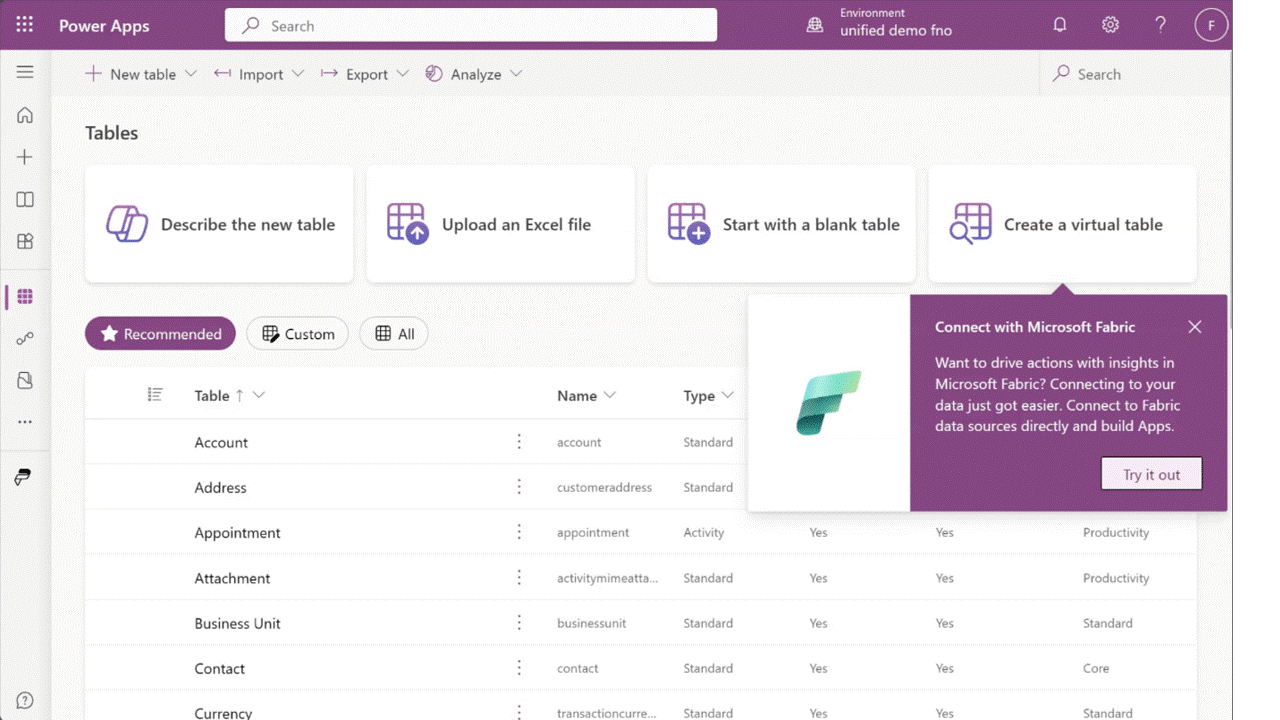
Requisitos previos
- Un entorno de Dataverse existente o puede crear un entorno de desarrollo nuevo. Más información: Crear un entorno de desarrollador
- Colaborador o Administrador acceden a un espacio de trabajo de Fabric con datos.
Si no tiene una licencia premium de Power BI o capacidad de Fabric, puede registrarse para capacidad gratuita de Fabric de prueba.
Si no tiene un espacio de trabajo con datos, cree un espacio de trabajo con datos de muestra usando el tutorial de Lakehouse.
Crear una tabla virtual con datos de Fabric
Siga estos pasos para crear una tabla virtual utilizando datos de Fabric.
Nota
Esta característica está habilitada de forma predeterminada con todos los entornos. Los administradores pueden desactivar esta función en el centro de administración de Power Platform en la configuración de funciones del entorno.
- Inicie sesión en Power Apps y, a continuación, seleccione Tablas en el panel de navegación izquierdo.Tablas
- En la barra de comandos, seleccione Nueva tabla > Crear una tabla virtual.
- Seleccione Microsoft Fabric como conexión y, a continuación, seleccione Siguiente.
- Seleccione un espacio de trabajo de Microsoft Fabric de la lista de espacios de trabajo disponibles. Todos los espacios de trabajo a los que tiene acceso están disponibles en la lista.
- Elija un lakehouse de Microsoft Fabric en la lista desplegable. Todos los lakehouses y almacenes de datos dentro del espacio de trabajo seleccionado previamente están disponibles para elegir.
- En la página Datos, seleccione una tabla de la lista de tablas que se muestran en la casa del lago. Seleccione Configurar nombres de tablas y columnas que se usarán en Dataverse si desea cambiar el nombre de cualquiera de los campos o tablas en Dataverse o especificar propiedades adicionales disponibles. para ti en Dataverse. Seleccione Siguiente.
- Si seleccionó la casilla de verificación Configurar nombres de tabla y columna que se usarán en Dataverse, se le mostrarán las propiedades de la tabla y la columna y podrá modificarlas aquí. Cuando hay terminado de modificarlas, seleccione Siguiente.
- Verifique que el campo elegido para campo de clave principal es un campo único. Es posible que deba verificar el campo predeterminado seleccionado por el sistema como clave principal.
Nota
Si bien es posible que la tabla que seleccionó de Fabric Lakehouse no tenga una clave principal definida, debe seleccionar un campo que sea único para continuar. Si no selecciona un campo único, es posible que la tabla no muestre todos los registros. Si bien el asistente selecciona un campo según los metadatos disponibles, es posible que la selección no sea precisa.
- Revise la información mostrada y luego seleccione Finalizar.
Se crea una nueva tabla virtual de Dataverse con datos de Fabric.
Crear aplicaciones y actuar con información valiosa
Puede crear una aplicación con la tabla virtual obtenida con datos de Fabric en Power Apps (make.powerapps.com). Desde la página de inicio, seleccione Comenzar con datos > Seleccionar una tabla existente, seleccione la tabla virtual creada anteriormente y luego seleccione Crear aplicación. Proporcione un nombre para su aplicación y compílela siguiendo el asistente.
Consulte también
Crear y editar tablas virtuales que contienen datos desde un origen de datos externo